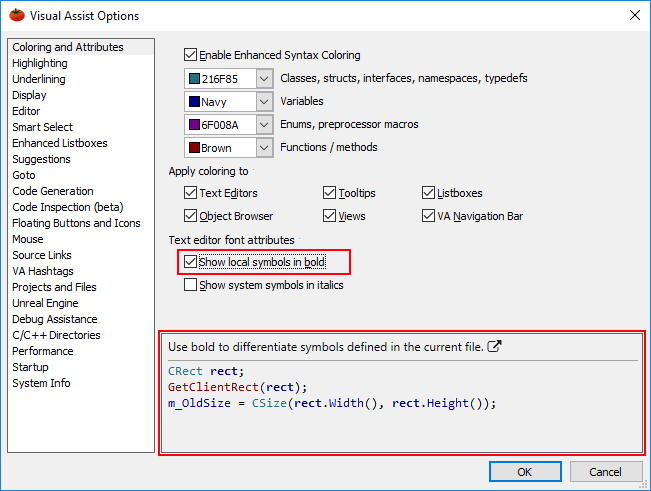Configurazione
Regola la moltitudine di funzionalità di Visual Assist in base al tuo ambiente di programmazione e alle tue abitudini. Trova le tue funzionalità preferite e falle funzionare per ottenere la massima produttività.
Accedi rapidamente a tutte le funzionalità rilevanti di Visual Assist.
Utilizza i menu di Visual Assist per accedere comodamente ai contenuti specifici del contesto. Associa una scorciatoia al menu contestuale di VA che contiene tutte le funzioni disponibili per il file, il simbolo o la posizione corrente nell'editor.
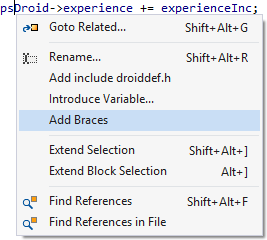
Estensioni di file personalizzate
Ottieni assistenza laddove è opportuno.
Indica a Visual Assist di attivarsi nei file che non fanno parte di un progetto o di una soluzione e nei file con estensioni non standard. Fai in modo che Visual Assist analizzi i file senza estensioni come file di intestazione, consideri i file con estensioni specifiche come file di intestazione o sorgente e ignori i file con una serie di estensioni separate.
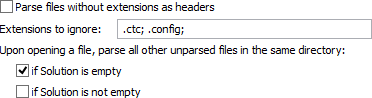
Scorciatoie da tastiera
Usa le scorciatoie predefinite per i comandi più utilizzati.
Scopri le scorciatoie assegnate durante l'installazione di Visual Assist, valuta le scorciatoie consigliate e assegna le scorciatoie per il resto dei tuoi preferiti. Visualizza le scorciatoie e il loro significato nelle finestre di dialogo personalizzate.
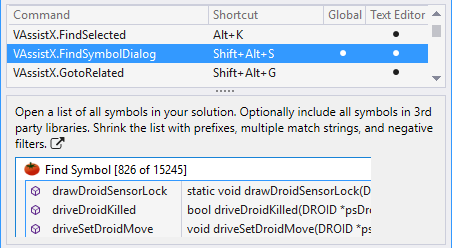
Mouse
Associa i pulsanti modificati e la rotella per un accesso rapido.
Assegna uno dei diversi comandi applicabili al simbolo corrente ai pulsanti del mouse modificati e annulla il comportamento di zoom predefinito della rotellina del mouse modificata.
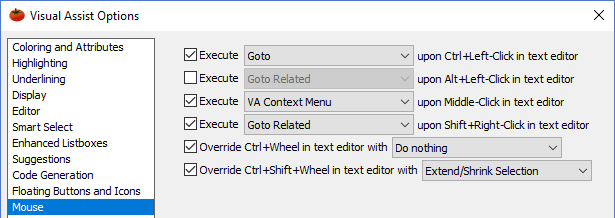
Piattaforme multiple
Configura Visual Assist per il supporto multipiattaforma.
Specifica una piattaforma di destinazione e Visual Assist trova e visualizza le definizioni specifiche per quella piattaforma. Cambia piattaforma e Visual Assist cambia le definizioni.
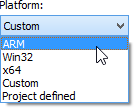
Parse Concurrency
Limita le risorse dedicate al parsing.
Limita il numero di CPU che Visual Assist utilizza per il parsing dei file sorgente, oppure confina il parsing a un singolo thread. Entrambe le limitazioni liberano risorse per attività diverse da quelle di Visual Assist.

Non-Microsoft Build Processes
Usa Visual Assist in un IDE Microsoft che viene utilizzato solo per la modifica e non per la creazione.
Indica a Visual Assist dove trovare i file di intestazione, compresi quelli per le librerie di sistema e di terze parti, poiché non sono specificati nelle impostazioni dell'IDE.
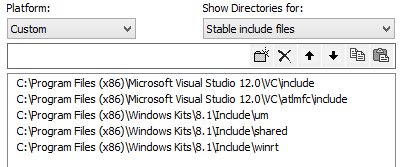
Finestra di dialogo delle opzioni
Attiva le funzionalità di Visual Assist più importanti per te.
Configura Visual Assist in base al tuo ambiente di programmazione e alle tue abitudini. Attiva e modifica le funzionalità di Visual Assist che ti sono più utili e disattiva quelle che non migliorano la tua produttività. La finestra di dialogo delle opzioni è completa ma minimale.
Naviga nella finestra di dialogo delle opzioni dopo aver installato Visual Assist. Fai scorrere la linguetta o passa il mouse all'interno della finestra di dialogo per vedere le spiegazioni delle impostazioni.